在本篇文章中,鸿哥将为大家详细讲解如何通过电脑设置或更改腾达AC7路由器的WiFi密码。
重要提醒:
(1)如果家中没有电脑也不要担心,您可以使用手机来调整腾达AC7路由器的WiFi密码,具体操作步骤可参考以下文章:
(2)若您的腾达AC7路由器当前无法上网,请根据下面提供的教程中的方法进行配置。
 腾达(Tenda)AC7路由器
腾达(Tenda)AC7路由器
第一步、登录管理界面
1、首先,请确认用于修改WiFi密码的这台电脑已通过网线连接至腾达AC7路由器的任意一个LAN端口(如1号、2号或3号接口)。
对于笔记本电脑用户来说,可以直接连接腾达AC7路由器发出的无线网络信号,而无需使用网线连接路由器。
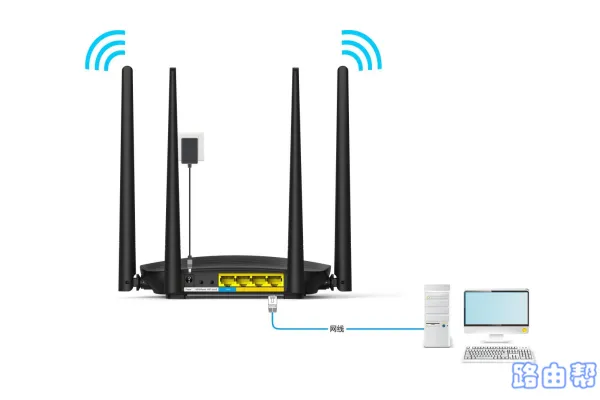 确保电脑已通过网线连接到路由器的LAN接口
确保电脑已通过网线连接到路由器的LAN接口
2、接着,在电脑浏览器内输入:tendawifi.com,即可进入登录页面——> 输入登录密码后,便可成功登录腾达AC7路由器的管理界面,如下图所示。
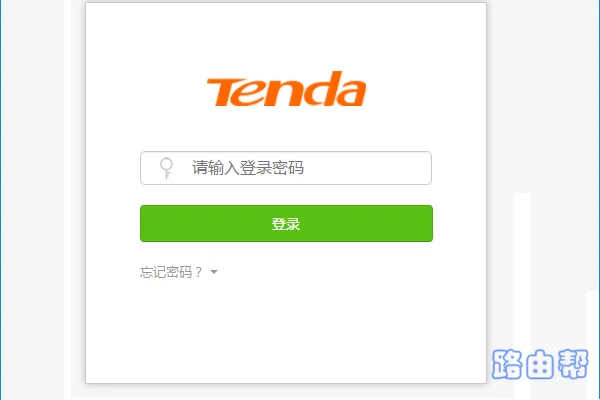 输入登录密码,登录路由器的管理界面
输入登录密码,登录路由器的管理界面
常见错误分析:
许多新手用户在尝试登录路由器管理界面时,常常会遇到以下两个问题:
(1)在电脑浏览器中输入:tendawifi.com 后,无法打开登录页面。
如果您在操作过程中也遇到了此类问题,可以查阅下面的文章,了解可能的解决方案。
(2)虽然已经打开了登录页面,但忘记了登录密码,导致无法进入管理界面。
鸿哥之前撰写过一篇文章,专门介绍腾达AC7路由器登录密码的相关事宜,具体内容请访问以下链接:
第二步、重新设定Wi-Fi密码
1、在腾达AC7路由器的管理界面里,点击:无线设置 ——> 无线名称与密码,打开相关设置页面,如下图所示。
 打开 无线名称与密码 的设置页面
打开 无线名称与密码 的设置页面
2、在弹出的界面中,您可以重新定义2.4GHz频段和5GHz频段的无线网络名称及无线密码,如下图所示。
 重新设置腾达AC7的WiFi密码
重新设置腾达AC7的WiFi密码
重要提示:
(1)为防止他人蹭网,建议您采用包含:大写字母+小写字母+数字+特殊字符 的组合方式来设置无线密码,并且密码长度应超过8位。
(2)部分手机和笔记本电脑可能不支持中文命名的WiFi信号,因此推荐使用字母、数字或是字母加数字的形式来命名无线网络名称。
(3)如果仅修改了无线密码而未改动无线名称,可能会导致手机或笔记本电脑无法正常连接原有的WiFi信号。
此时的解决方法是在手机或笔记本电脑上清除原先保存的WiFi缓存信息,然后重新连接并输入新设置的无线密码即可恢复连接。
关于如何在手机或笔记本电脑上清除WiFi缓存信息的具体步骤,请参考下面的文章。









 陕公网安备41159202000202号
陕公网安备41159202000202号